Como bloquear números privados no telefone Android
Publicados: 2021-03-26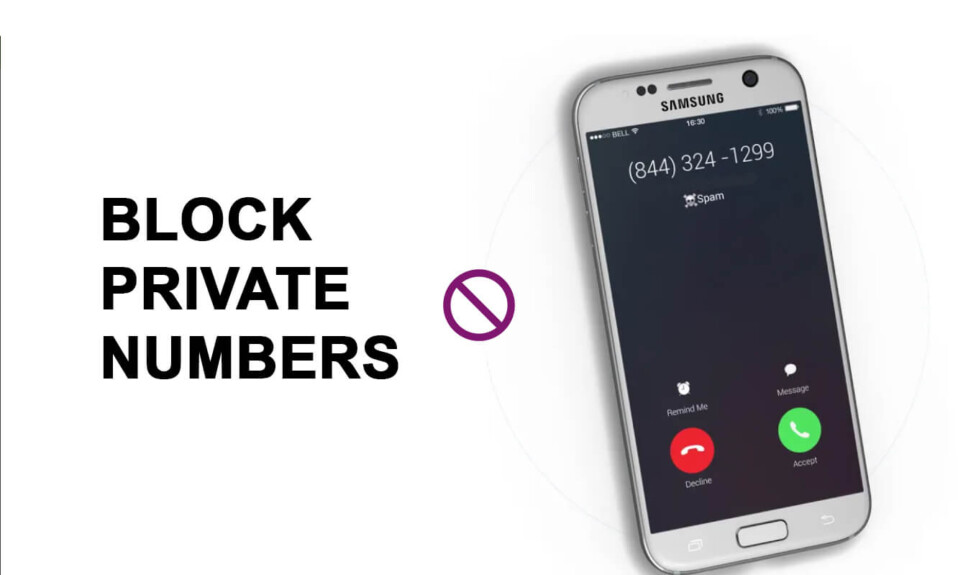
Os telefones Android tornaram-se bastante populares neste mundo impulsionado pela tecnologia. Devido à sua facilidade e disponibilidade, as pessoas agora preferem usar seus smartphones em vez de PCs e laptops. Independentemente de a tarefa estar relacionada ao trabalho de escritório ou navegar na Internet ou pagar contas de serviços públicos ou fazer compras, ou streaming e jogos, os usuários optam por fazê-lo em seus smartphones, em movimento.
Apesar da facilidade de operação e gerenciamento em seu telefone, o compartilhamento de seu número de contato não pode ser evitado. Por causa disso, o problema mais comum que os usuários de celular enfrentam é receber inúmeras chamadas de spam. Essas ligações geralmente são de empresas de telemarketing tentando vender produtos, ou de seu provedor de serviços informando sobre novas ofertas, ou de estranhos que querem ser brincalhões. É um incômodo irritante. Torna-se ainda mais frustrante quando essas chamadas são feitas de números privados.
Nota: Os números privados são aqueles cujos números de telefone não são exibidos na extremidade receptora. Portanto, você acaba atendendo a ligação, achando que pode ser alguém importante.
Se você é alguém que busca dicas para evitar essas ligações, está no lugar certo. Fizemos algumas pesquisas para trazer a você um guia completo que o ajudará a bloquear chamadas de números privados em seu telefone Android.
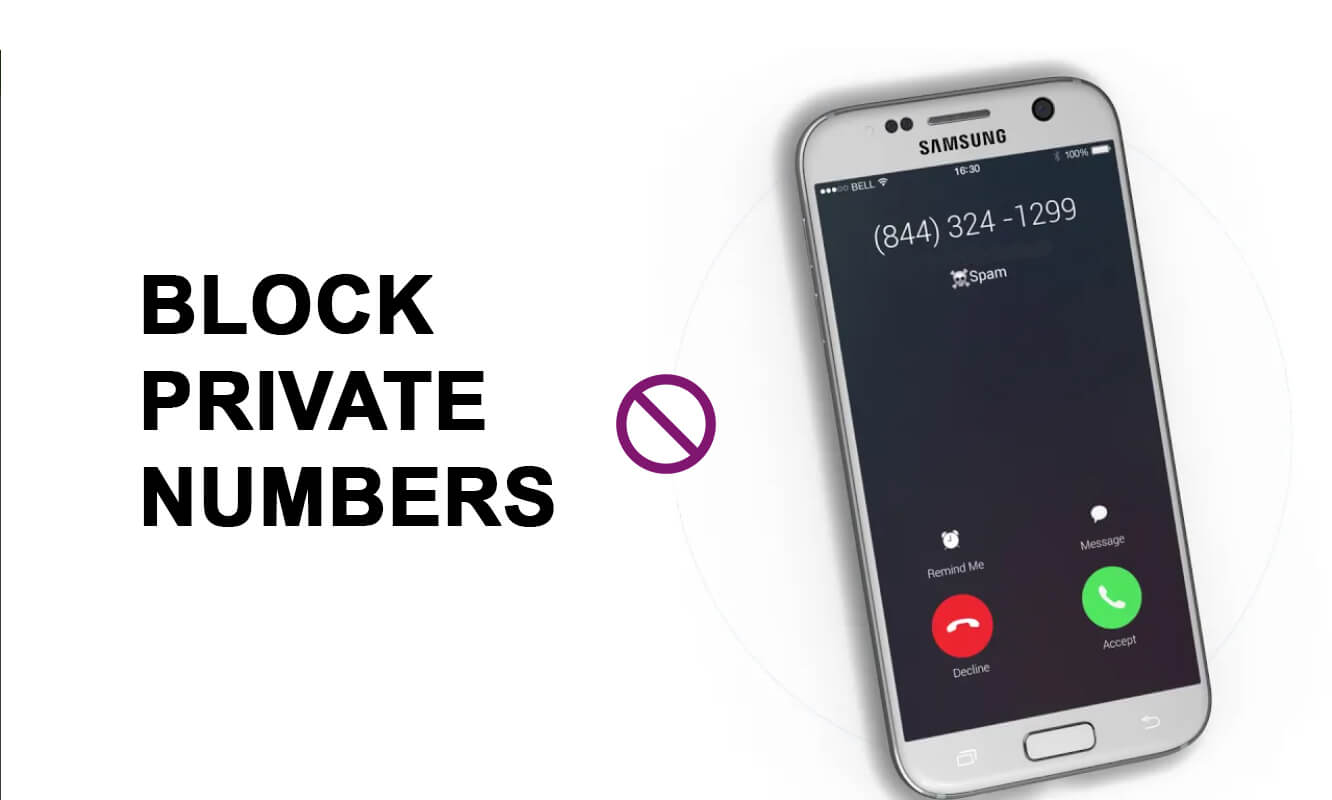
Conteúdo
- Como bloquear números privados no telefone Android
- Como desbloquear um número no seu dispositivo Android?
- Por que você deve bloquear números privados ou desconhecidos do seu telefone?
- 3 maneiras de bloquear números privados no seu telefone Android
- Método 1: usando suas configurações de chamada
- Método 2: usando suas configurações móveis
- Método 3: Usando aplicativos de terceiros em seu dispositivo Android
Como bloquear números privados no telefone Android
Você pode bloquear um número de telefone ou um contato em seu smartphone seguindo estas etapas fáceis:
1. Abra o aplicativo “ Telefone ” na tela inicial.
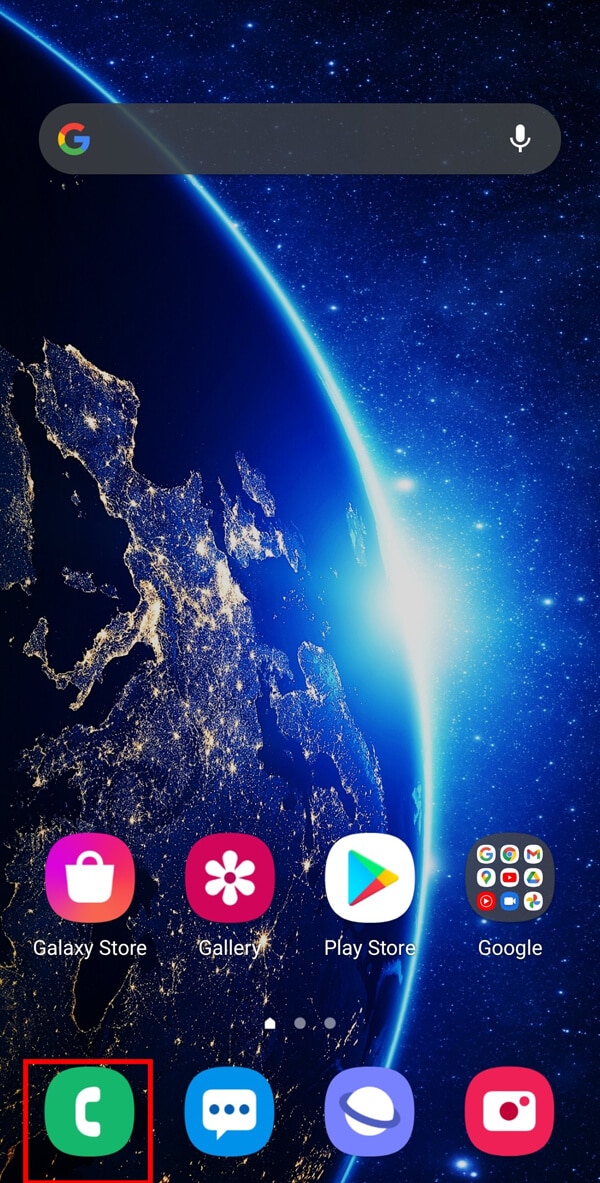
2. Selecione o “ Número ” ou “ Contato ” que deseja bloquear do seu histórico de chamadas e toque no ícone “ Informações ” entre as opções disponíveis.
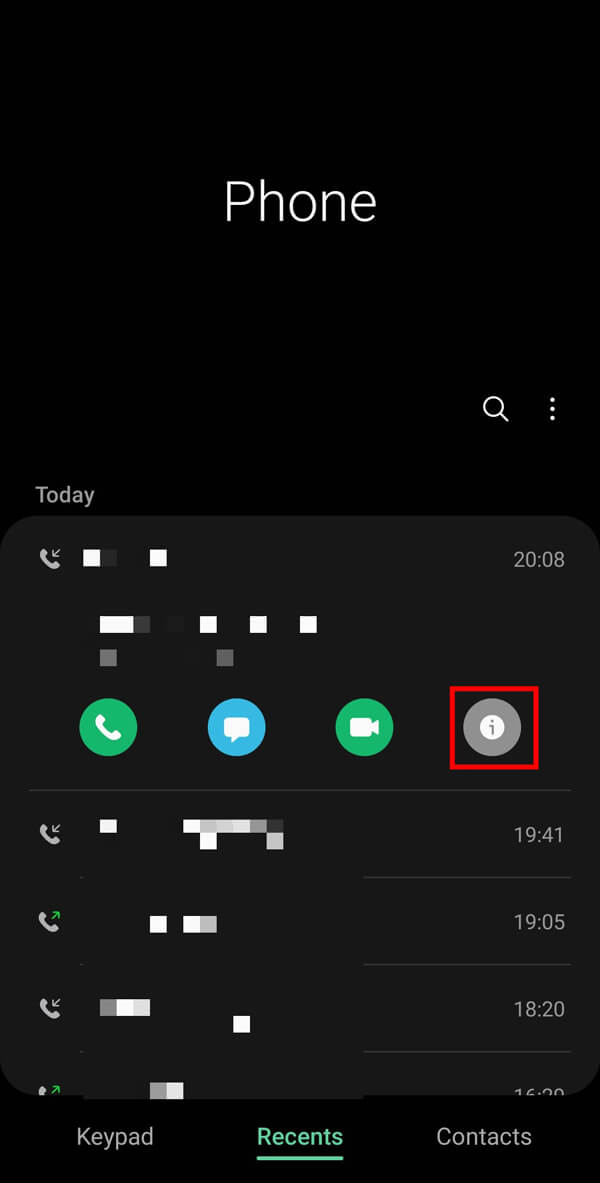
3. Toque na opção “ Mais ” na barra de menu inferior.
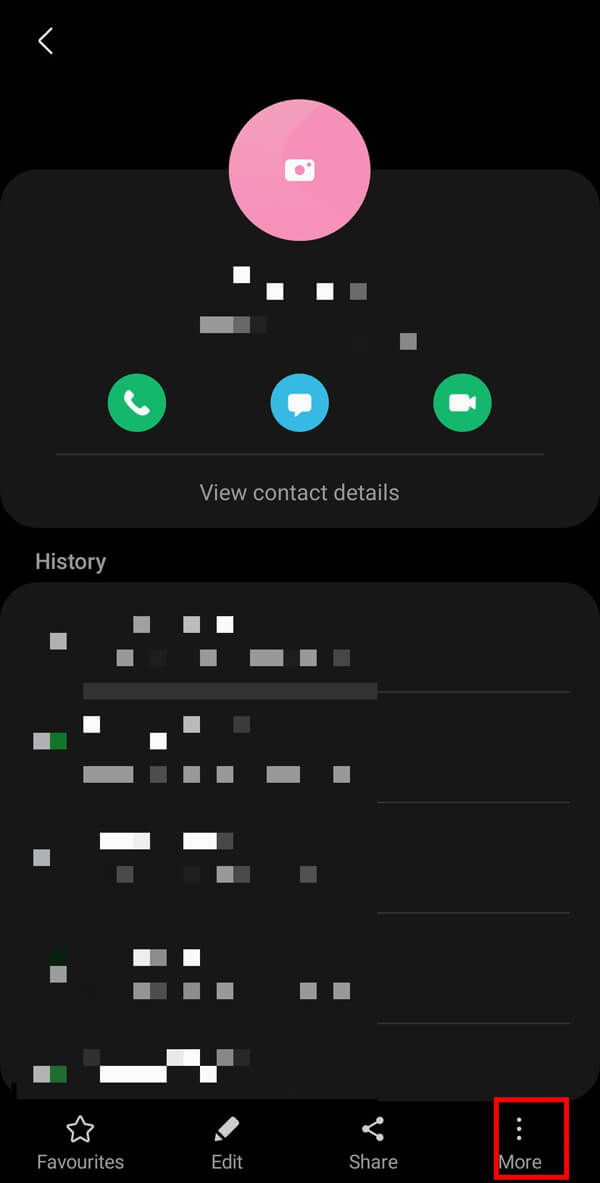
4. Por fim, toque na opção “ Bloquear contato ”, seguida da opção “ Bloquear ” na caixa de confirmação para bloquear esse número do seu dispositivo.
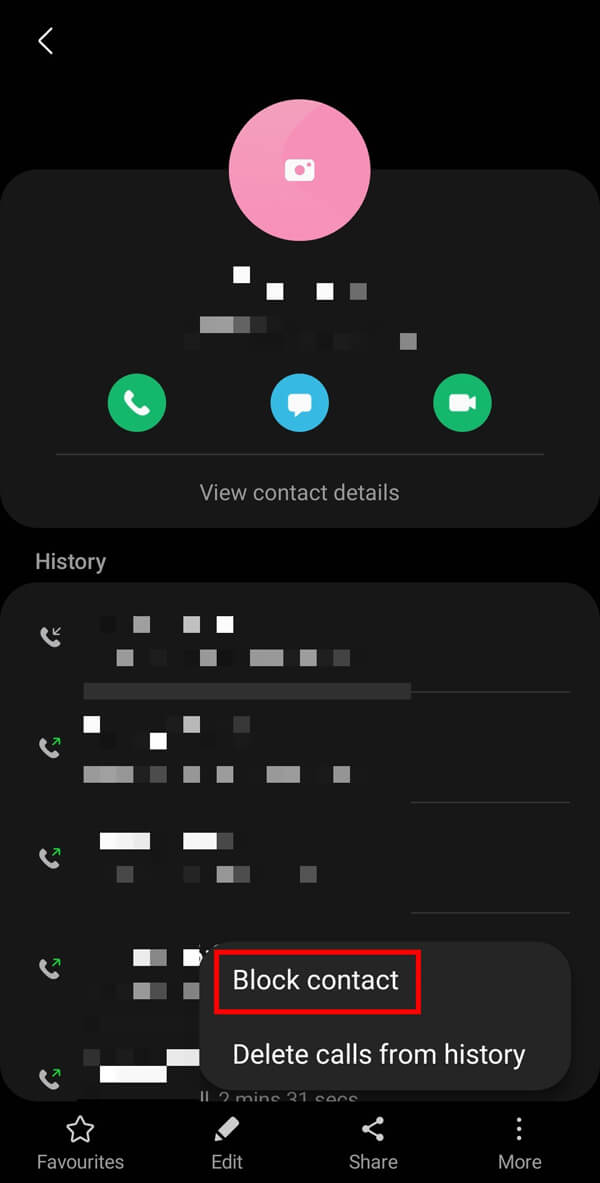
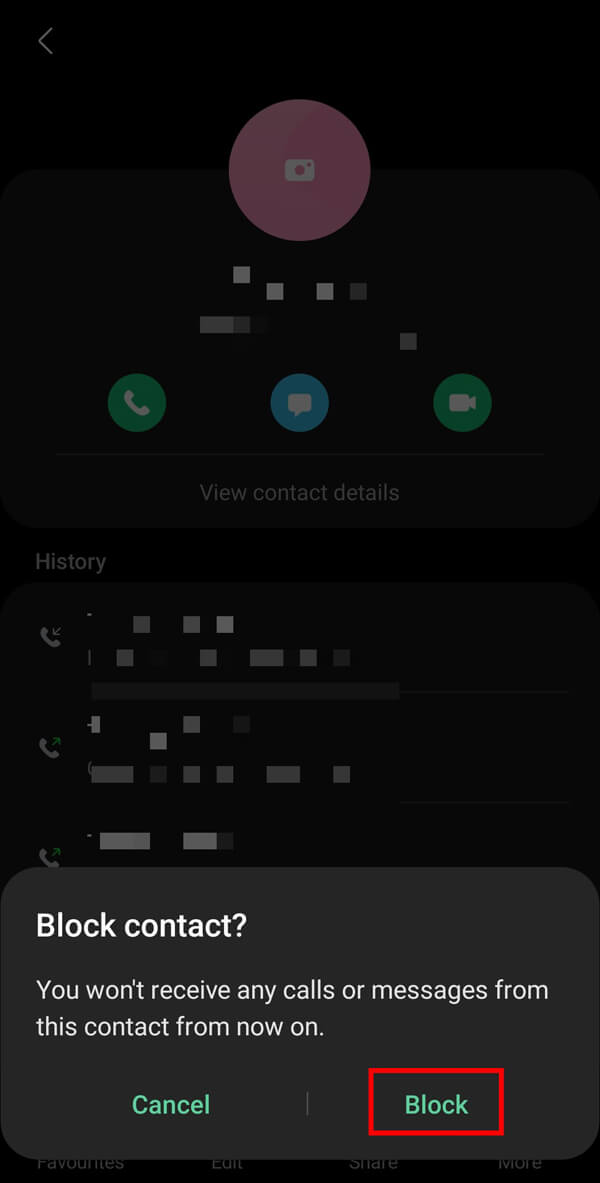
Como desbloquear um número no seu dispositivo Android?
Desbloquear um contato ou número permitirá que o contato ligue ou mande uma mensagem no seu telefone novamente. Se você deseja desbloquear um contato, siga estas etapas simples:
1. Abra o aplicativo “ Telefone ” na tela inicial.
2. Toque no menu “ três pontos ” no canto superior direito da tela e selecione a opção “ Configurações ” na lista de opções fornecida. Você pode acessar suas configurações de chamada aqui.
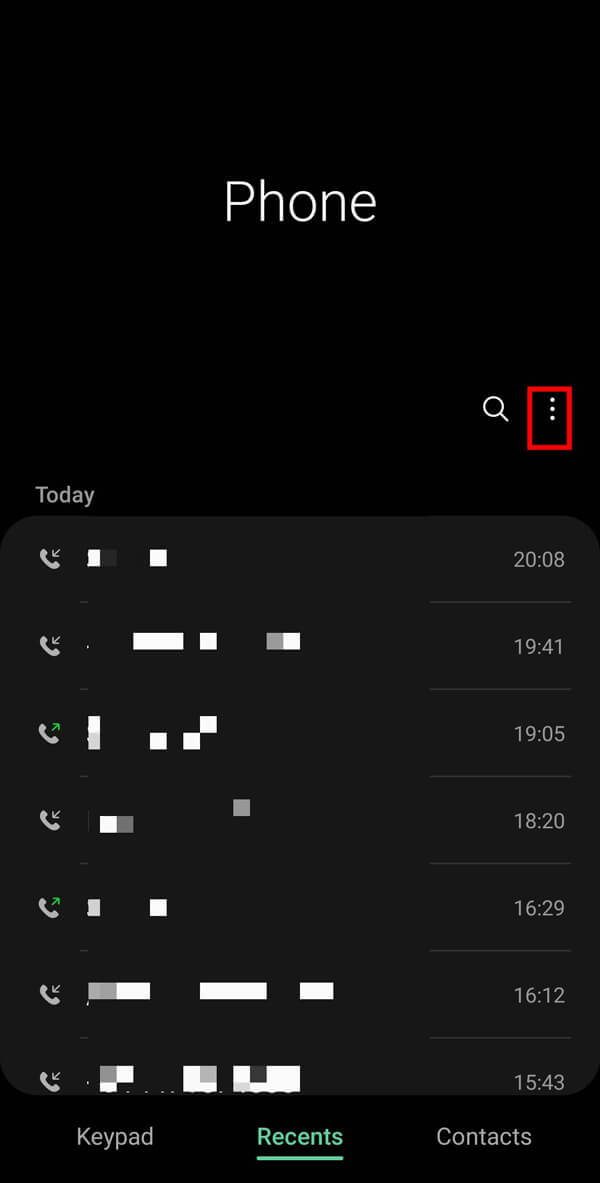
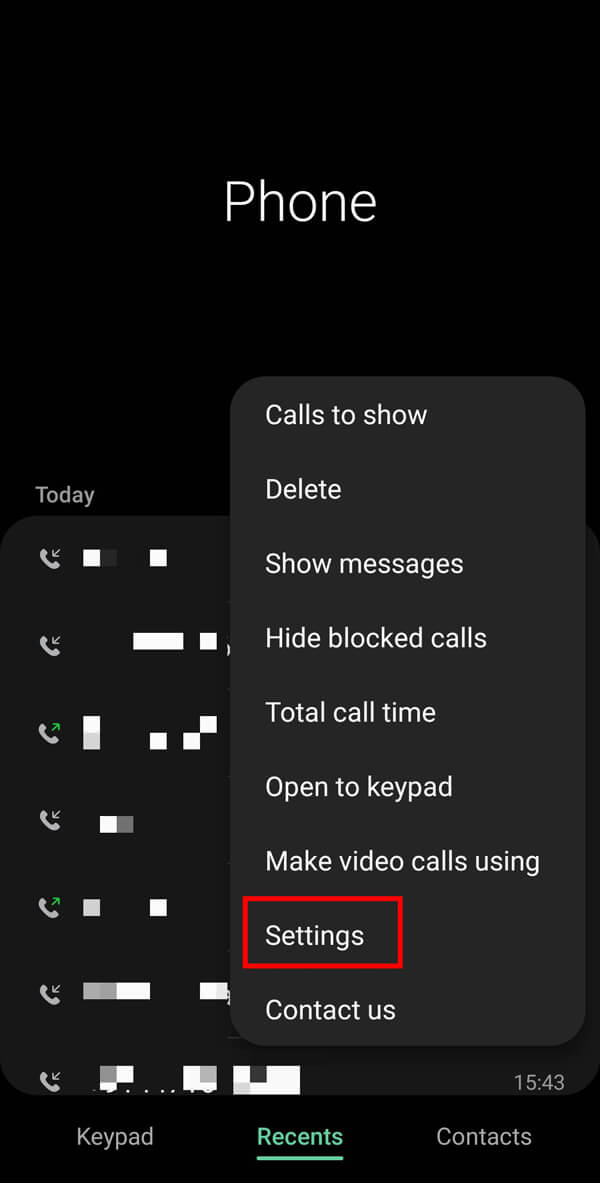
3. Selecione a opção “ Bloquear números ” ou “Bloquear chamadas ” no menu. Por fim, toque no ícone “ Dash ” ou “ Cross ” ao lado do número que você deseja desbloquear do seu telefone.
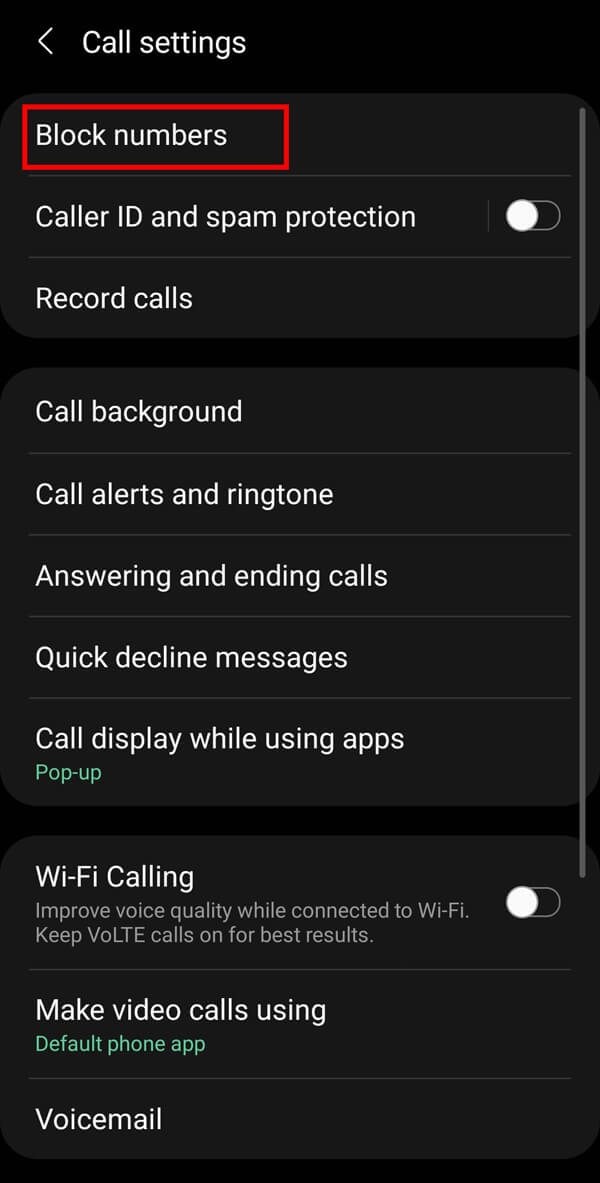
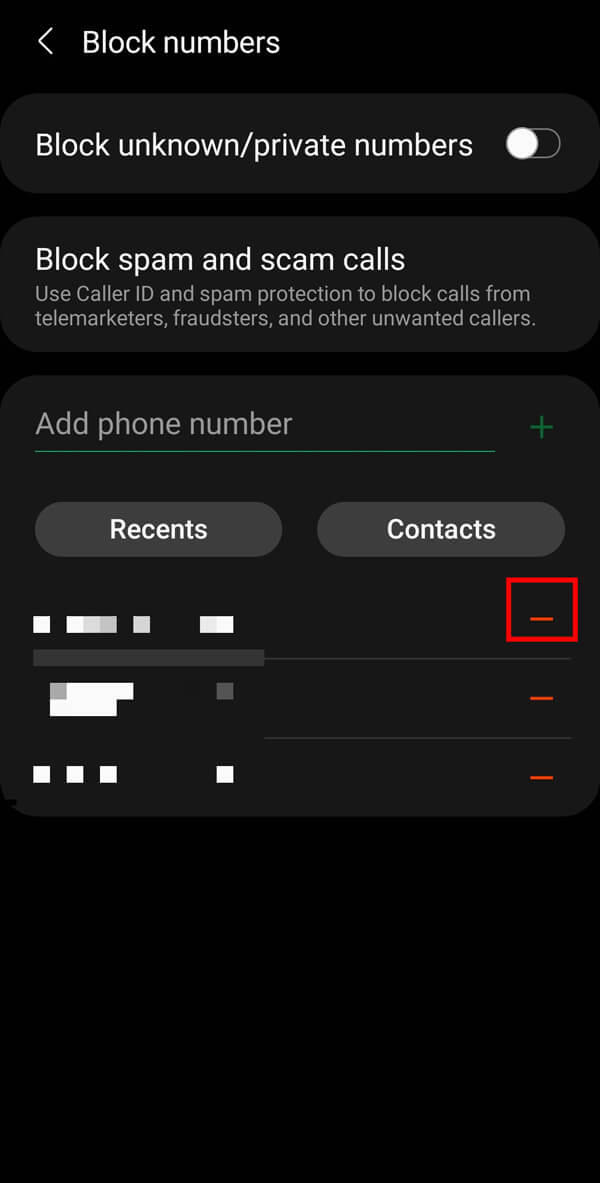
Leia também: Como se desbloquear no WhatsApp quando bloqueado
Por que você deve bloquear números privados ou desconhecidos do seu telefone?
O bloqueio de números privados é importante, pois protege você de chamadas fraudulentas solicitando seus dados pessoais. Além disso, você fica livre de atender chamadas de telemarketing. Às vezes, as empresas de telecomunicações também ligam para convencê-lo a mudar para a rede delas. Qualquer que seja o motivo para essas chamadas, isso perturba e distrai tanto o usuário de suas atividades do dia-a-dia que as pessoas se queixam de terem deixado reuniões e situações importantes porque achavam que as chamadas eram importantes.
Torna-se imperativo que você bloqueie chamadas e textos de números privados e desconhecidos para evitar tais situações.
3 maneiras de bloquear números privados no seu telefone Android
Vamos agora discutir vários métodos que você pode usar para bloquear números privados ou desconhecidos em seu smartphone.
Método 1: usando suas configurações de chamada
1. Abra o aplicativo “ Telefone ” na tela inicial.
2. Toque no menu “ três pontos ” no canto superior direito da tela e selecione a opção “ Configurações ” na lista de opções fornecida. Você pode acessar suas configurações de chamada aqui.
3. Selecione a opção “ Bloquear números ” ou “Bloquear chamadas ” no menu.

4. Aqui, toque no interruptor adjacente a “ Bloquear números desconhecidos/privados ” para parar de receber chamadas de números privados no seu dispositivo Android.
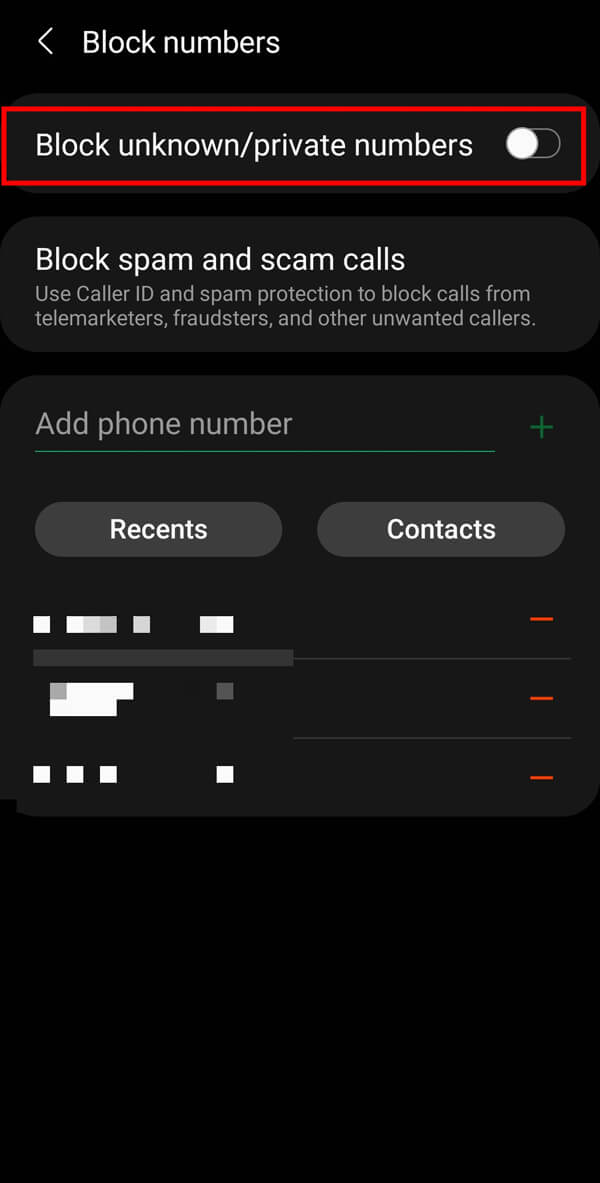
Método 2: usando suas configurações móveis
Você pode acessar as “ Configurações de chamada ” no seu telefone Android através de “ Configurações do celular ”. Siga as etapas fornecidas para bloquear números privados em um smartphone Samsung:
1. Abra as “ Configurações ” do seu celular e selecione a opção “ Aplicativos ” no menu. Você terá acesso à lista de aplicativos instalados em seu smartphone.
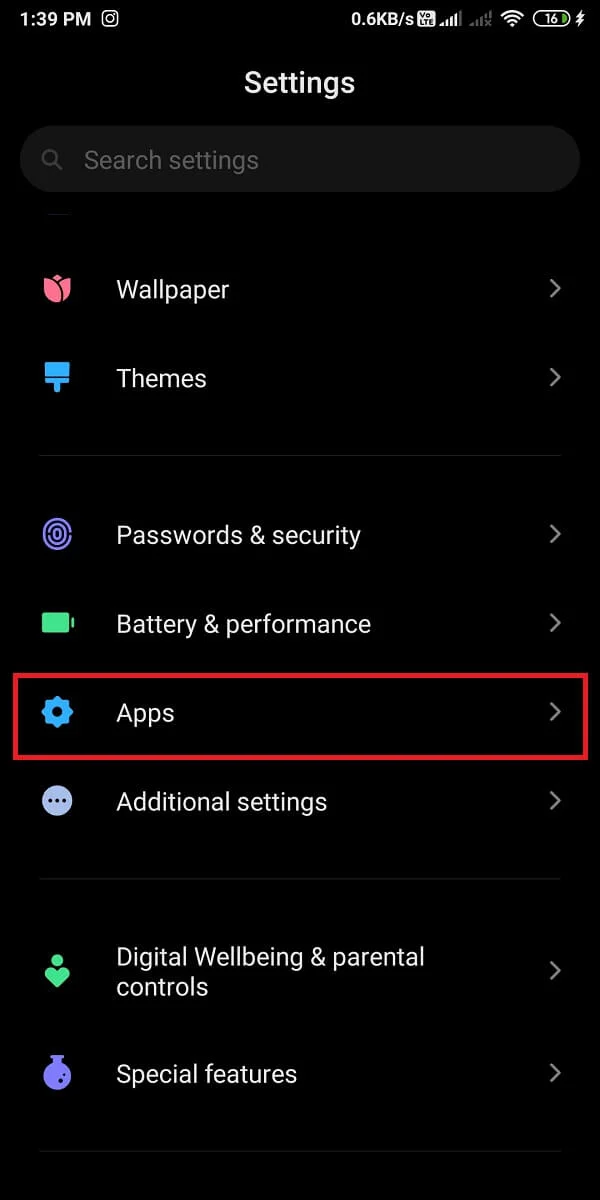
2. Selecione a opção “ Aplicativos Samsung ” nele.
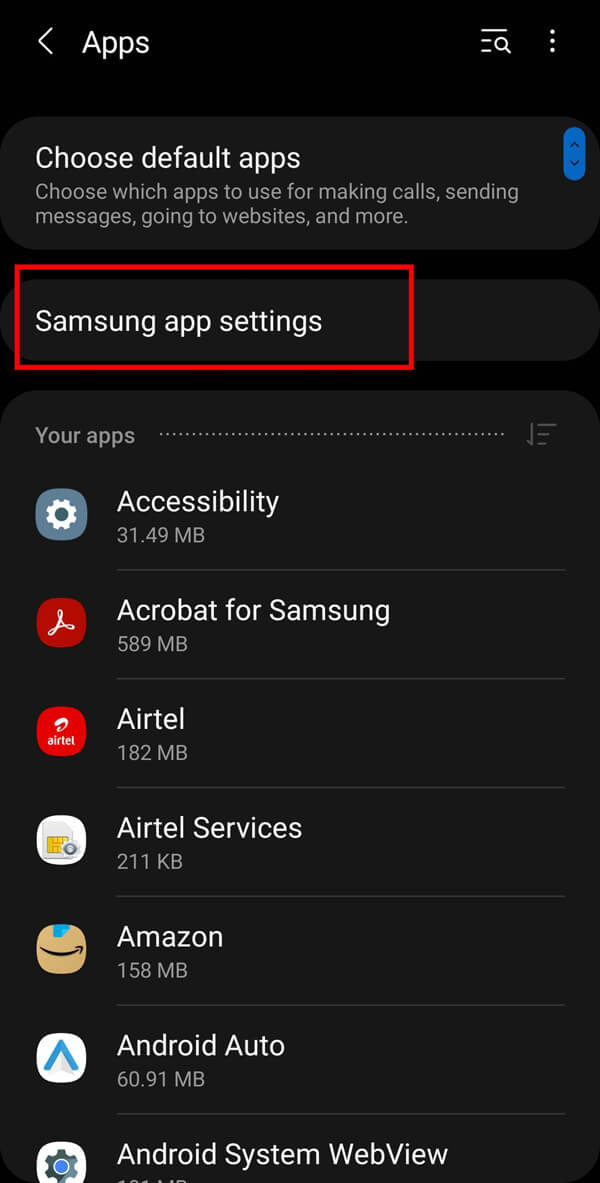
3. Localize e toque na opção “ Configurações de chamada ” da lista fornecida. Você pode ver suas configurações de chamada aqui. Selecione a opção “ Bloquear números ” no menu.
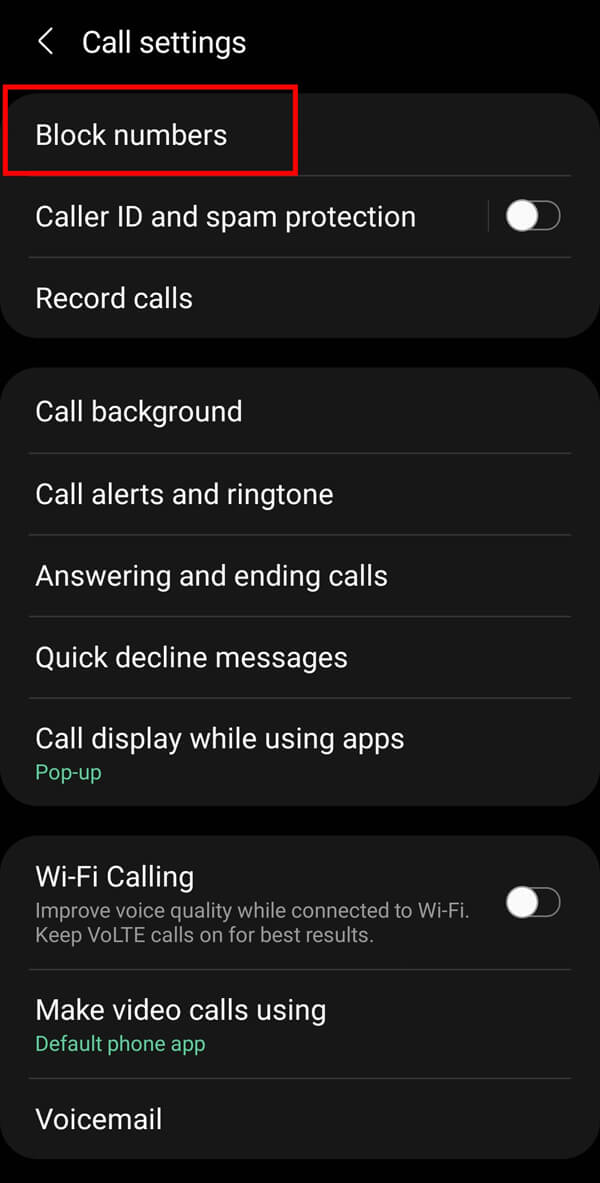
4. Toque no botão ao lado de “ Bloquear números desconhecidos/privados ” para parar de receber chamadas de números privados em seu dispositivo Android.
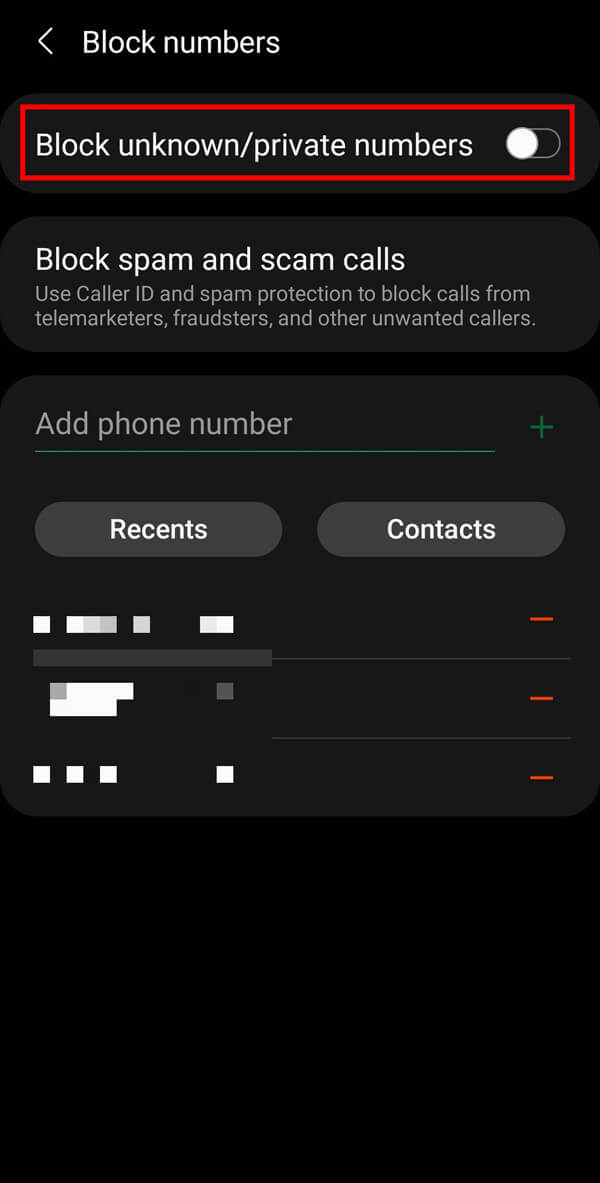
Leia também: Como saber se alguém bloqueou seu número no Android
Método 3: Usando aplicativos de terceiros em seu dispositivo Android
Se sua versão do Android não vem com a opção de bloqueio pré-instalada, você precisará instalar um aplicativo de terceiros para bloquear números privados ou desconhecidos do seu telefone. Você pode encontrar vários aplicativos disponíveis na Google Play Store, como Truecaller, Calls Blacklist – Call Blocker, Devo Atender, Call Control – SMS/Call Blocker, etc. Este método explicará as etapas envolvidas no bloqueio de números privados ou desconhecidos através do Truecaller aplicativo:
1. Instale o aplicativo “Truecaller” da “ Google Play Store ”. Inicie o aplicativo.
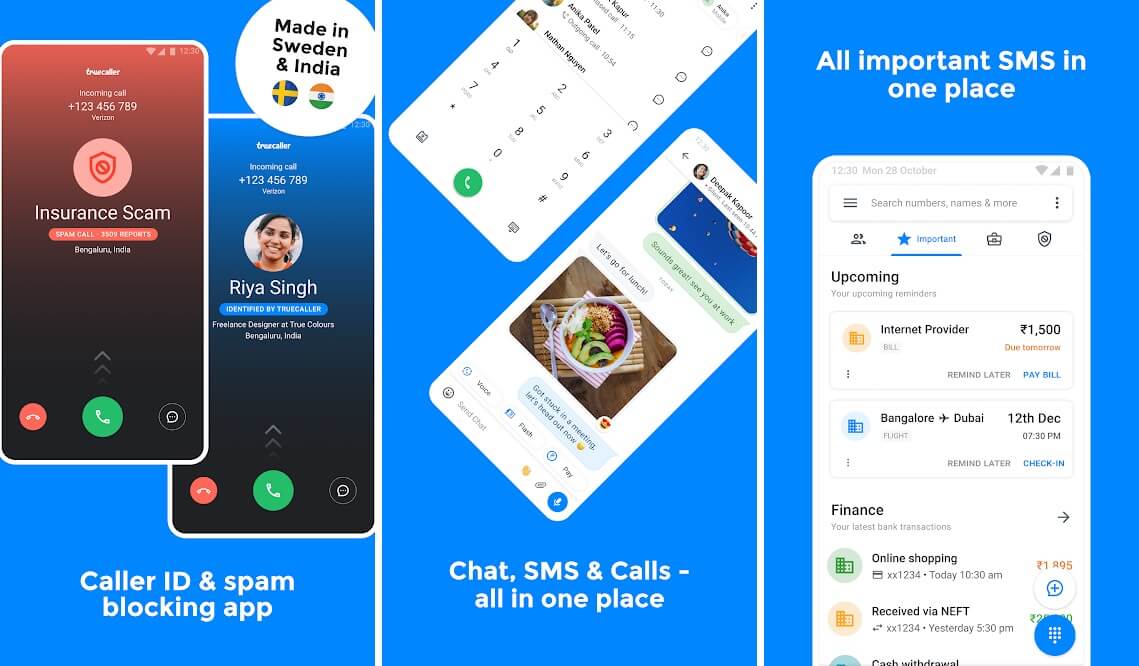
2. Verifique seu “ Número ” e conceda as “ Permissões ” necessárias ao aplicativo. Agora, toque no menu “ três pontos ” e selecione a opção “ Configurações ”.
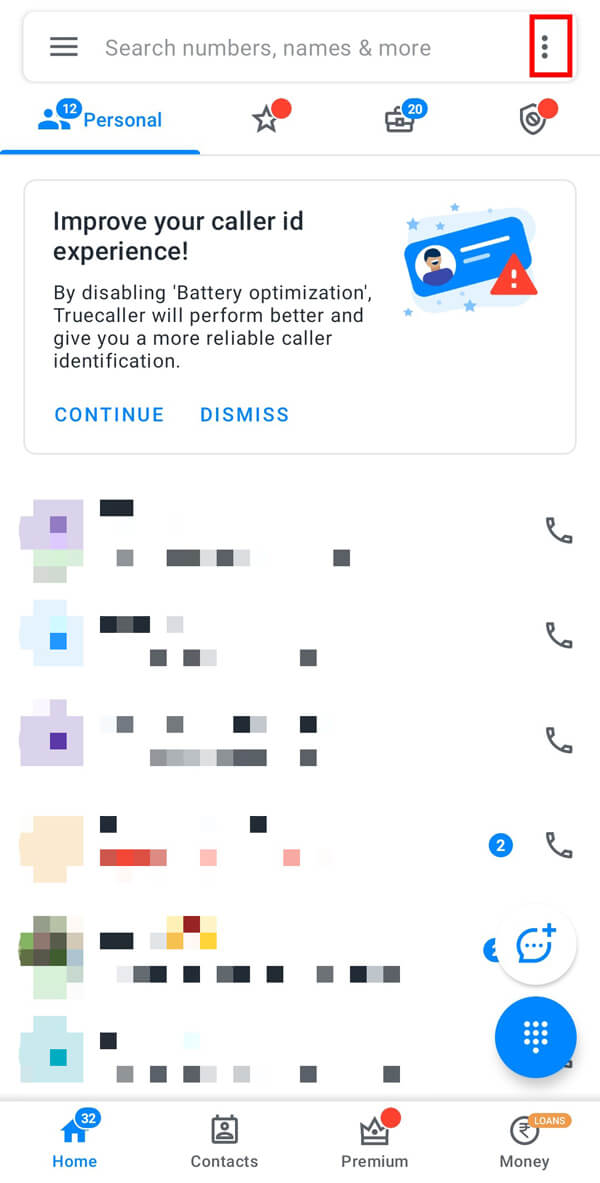
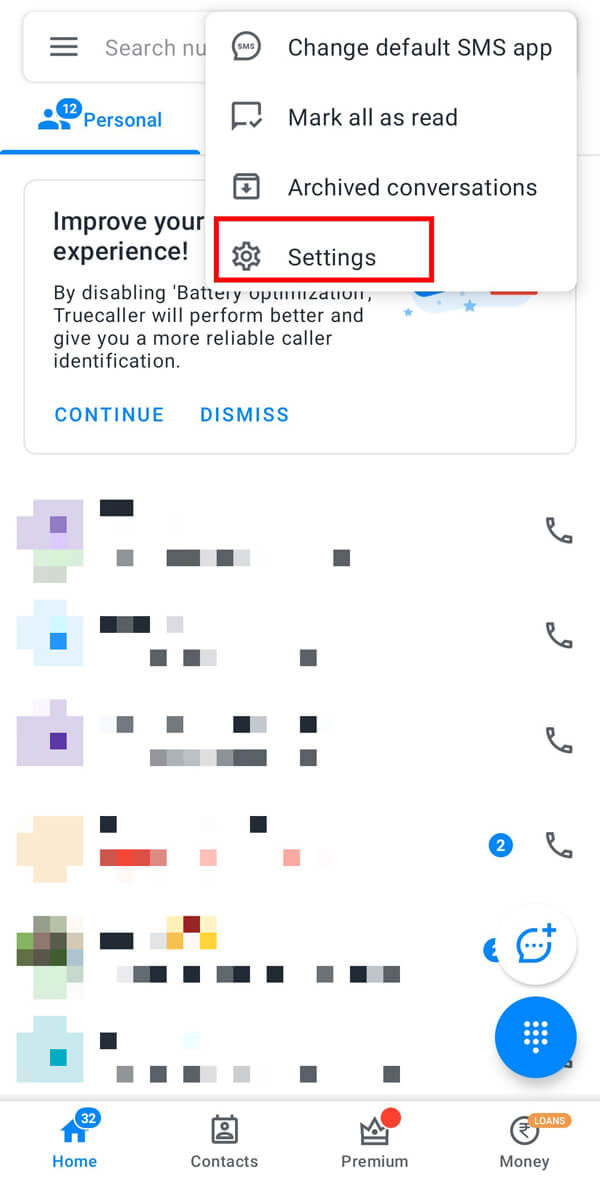
3. Toque na opção “ Bloquear ” do menu.
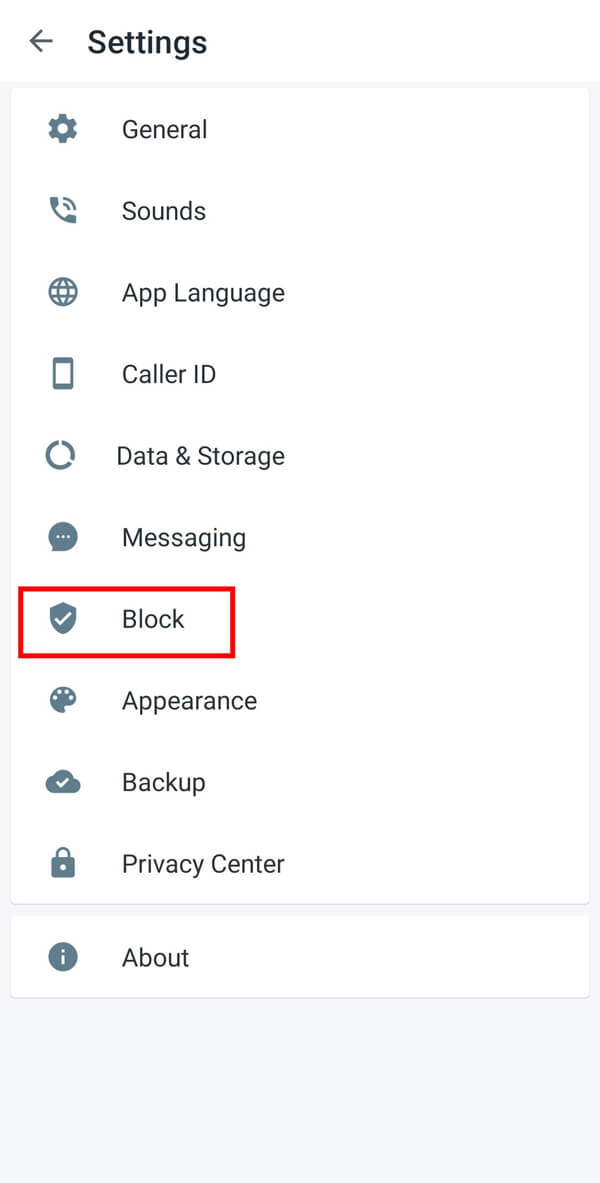
4. Por fim, role para baixo até a opção “ Bloquear números ocultos ” e toque no botão ao lado. Isso bloqueará todos os números privados ou desconhecidos do seu telefone.
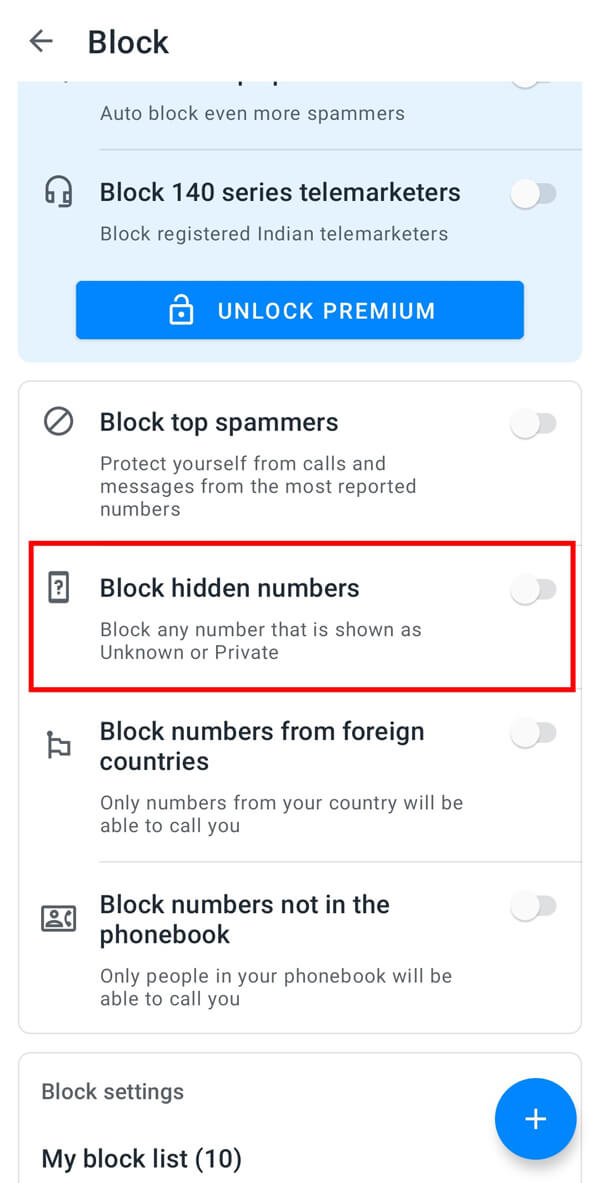
5. Além disso, você pode selecionar “ Bloquear os principais spammers ” para bloquear chamadas de spam do seu telefone que outros usuários declararam como spam.
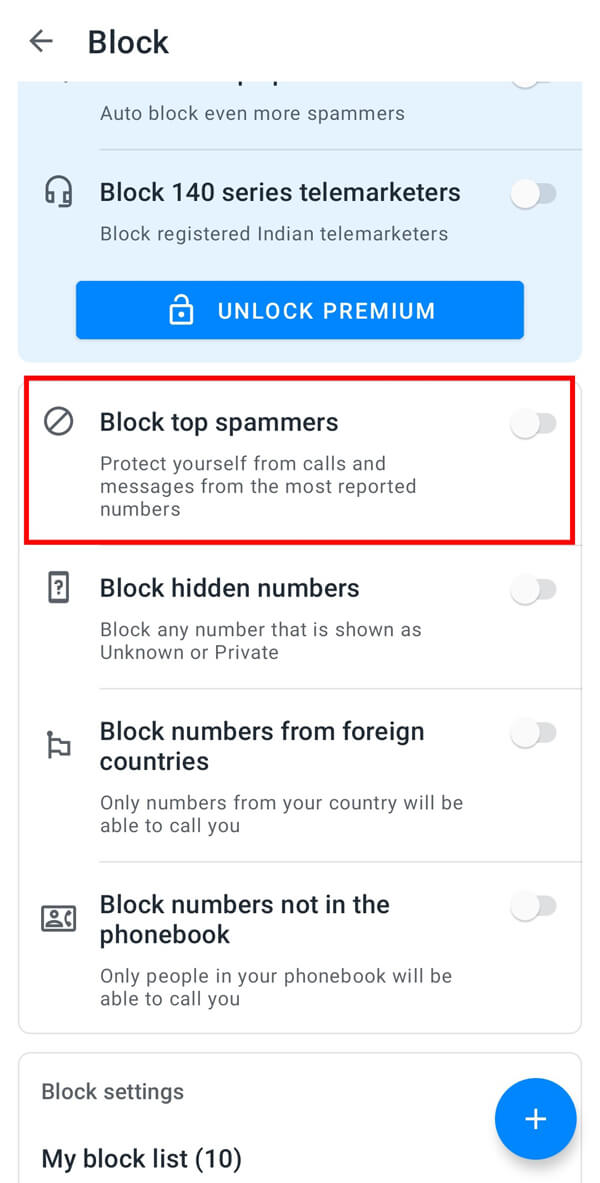
Perguntas frequentes (FAQs)
Q1. Existe um aplicativo para bloquear números privados?
Sim , você pode encontrar vários aplicativos na Google Play Store para bloquear números privados ou desconhecidos. Os mais populares são Truecaller, Calls Blacklist, Should I Answer e Call control.
Q2. Um número bloqueado ainda pode ligar no privado?
Sim , um número bloqueado ainda pode ligar para você usando um número privado. É por isso que você deve considerar bloquear números privados ou desconhecidos em seu smartphone Android.
Q3. Como bloquear chamadas de números desconhecidos?
Você pode bloquear chamadas de números desconhecidos acessando suas configurações de chamada e, em seguida, selecione a opção “Bloquear”, seguida da opção “ Bloquear números privados/desconhecidos ”. Se você não conseguir acessar essas configurações em seu telefone, poderá fazer o download de um aplicativo de terceiros na Play Store.
Q4. É possível bloquear números privados?
Sim , é possível bloquear números privados no seu smartphone Android. Tudo o que você precisa fazer é ativar a opção “ Bloquear números privados/desconhecidos ” nas configurações de chamada.
Recomendado:
- 5 maneiras de acessar sites bloqueados no telefone Android
- Bloqueie mensagens de texto de um determinado número no Android
- Como se desbloquear no Facebook Messenger
- Como ignorar a verificação da conta do Google no telefone Android
Esperamos que este guia tenha sido útil e que você tenha conseguido bloquear chamadas de números privados e spammers em seu telefone Android . Se você ainda tiver alguma dúvida sobre este artigo, sinta-se à vontade para perguntar na seção de comentários.
